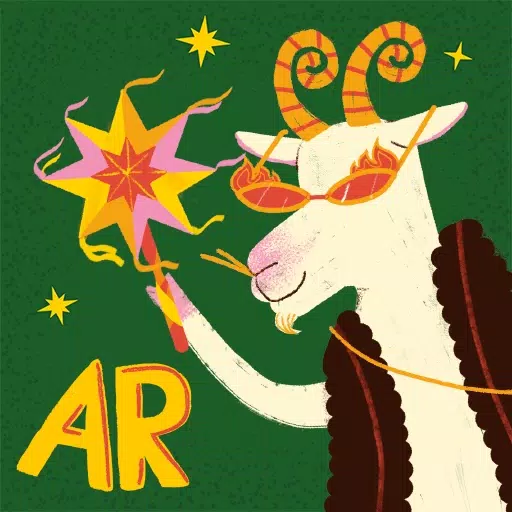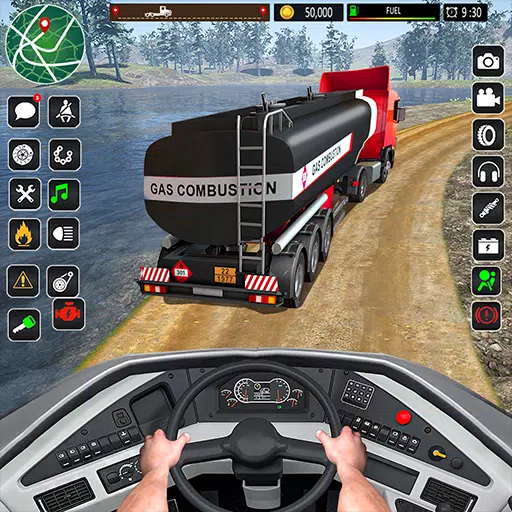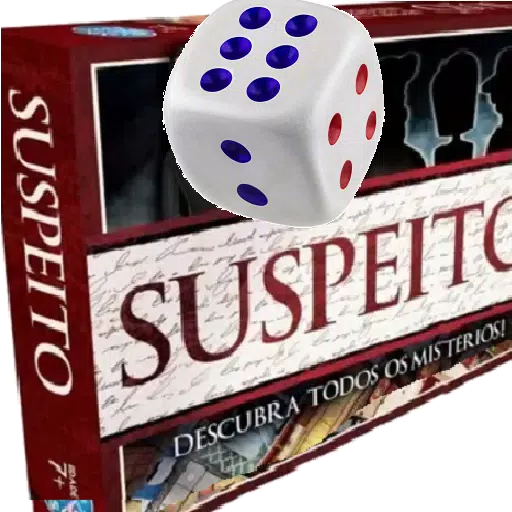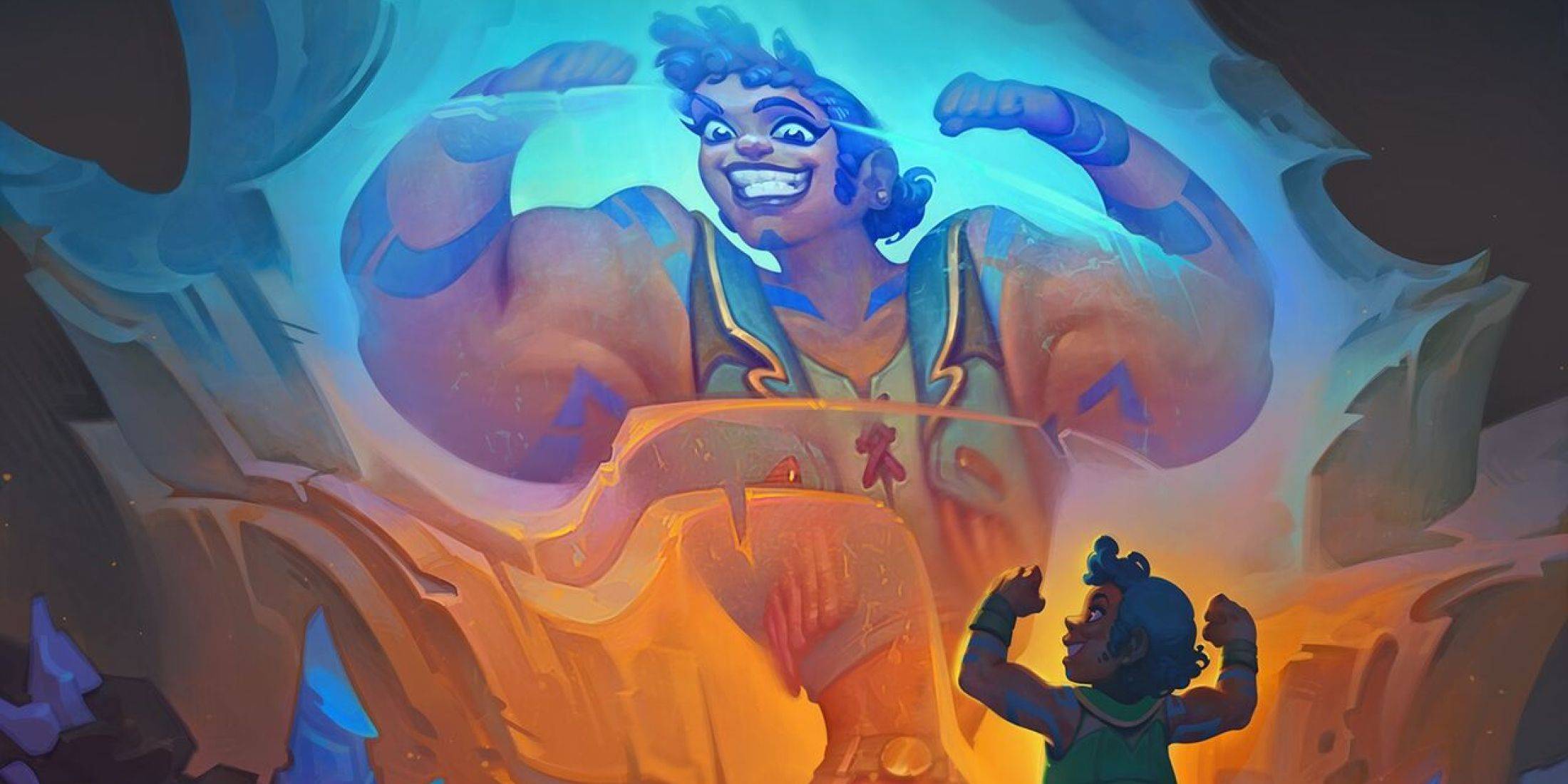Sambungkan Asus Rog Ally ke TV atau Monitor: Panduan Mudah
Sekutu Rog membuat percikan pada tahun 2023 sebagai alternatif yang menarik untuk dek stim, yang menawarkan akses kepada pemain ke pelbagai tajuk yang lebih luas terima kasih kepada sistem operasi Windows. Pelepasan Rog Ally X tahun lalu meningkatkan lagi pengalaman dengan internal yang dinaik taraf dan reka bentuk yang lebih ergonomik, lengkap dengan penyejukan yang lebih baik. Walaupun rayuan utama Rog Ally terletak pada kebolehgunaannya, fleksibiliti untuk menyambung ke skrin yang lebih besar untuk pengalaman permainan yang lebih mendalam adalah kelebihan yang ketara. Kedua -dua asal dan Rog Ally X boleh dihubungkan dengan lancar ke TV atau monitor, dan kami telah memperincikan proses di bawah untuk memastikan anda mendapat yang terbaik dari sesi permainan anda.
Cara berhubung dengan penyesuai
Menyambungkan sekutu rog anda ke TV atau monitor boleh dilakukan dalam beberapa cara, tetapi menggunakan penyesuai adalah kaedah yang mudah dan cekap ruang. Anda boleh memilih dari penyesuai gaya dongle yang padat, kabel langsung, atau dok ROG Gaming Charger rasmi, yang menyediakan pelbagai pilihan sambungan.
Apa yang anda perlukan

Asus Rog 65w Charger Dock
Asus telah mempermudahkan proses menyambungkan rog sekutu ke TV dengan dok ROG Gaming Charger rasmi. Dok ini adalah penyelesaian yang paling padat, melayani tujuan dwi sebagai pengecas dan penyambung paparan. Anda memerlukan USB-C dan kabel HDMI untuk bermula. Dok juga mempunyai port USB-A, yang membolehkan anda menyambungkan periferal seperti tetikus atau papan kekunci.
Sebagai alternatif, pihak ketiga USB-C ke penyesuai HDMI boleh disambungkan secara langsung ke port USB-C ROG Ally. Dari sana, kabel HDMI menghubungkan penyesuai ke TV atau monitor anda. Untuk pendekatan yang diselaraskan, USB-C ke kabel HDMI boleh digunakan, menyambung terus dari sekutu ROG anda ke paparan anda tanpa komponen tambahan.
Sesetengah USB-C ke HDMI Adapters datang dengan port USB-C passthough untuk mengecas. Jika penyesuai anda mempunyai ciri ini, anda memerlukan kabel USB-C tambahan dan penyesuai kuasa anda untuk memastikan sekutu ROG dikuasakan semasa bermain.
Cara Menyambung: Arahan Langkah demi-Langkah
- Palamkan USB-C ke penyesuai HDMI (atau kabel) ke port USB-C ROG Ally di bahagian atas kandang. Jika menggunakan dok ROG Gaming Charger, sambungkan satu hujung kabel USB-C ke port USB-C ROG Ally dan hujung yang lain ke port pengecasan USB-C di dok.
- Sambungkan kabel HDMI ke penyesuai (atau dok) dan pasangkan hujung yang lain ke dalam port HDMI yang ada di TV atau monitor anda. Jika menggunakan USB-C langsung ke kabel HDMI, sambungkan hujung HDMI terus ke paparan anda.
- (Pilihan) Jika penyesuai anda mempunyai port USB-C passthough untuk mengecas, sambungkan penyesuai kuasa Rog Ally anda ke port ini untuk memastikan peranti berkuasa.
- Kuasa pada sekutu rog; Ia harus secara automatik mengesan dan mengeluarkan isyarat video.
- Tukar TV anda atau monitor ke input HDMI yang betul untuk melihat paparan ROG Ally.
Cara berhubung dengan stesen dok
Untuk pengalaman yang lebih konsol seperti yang mengingatkan Nintendo Switch, stesen dok mungkin pilihan pilihan anda. Walaupun sekutu ROG tidak mempunyai stesen dok rasmi (kecuali dok pengisian ROG Gaming, yang berfungsi lebih seperti penyesuai), banyak pilihan pihak ketiga wujud. Stesen -stesen dok ini membolehkan anda meletakkan sekutu rog ke dalam pendirian sambil menyambung ke TV anda atau memantau dan mengecas secara serentak.
Apa yang anda perlukan

Stesen Docking Jsaux HB0603
Dok asas untuk sekutu ROG biasanya termasuk port HDMI dan passthrough USB-C untuk mengecas. Untuk persediaan yang lebih komprehensif, pertimbangkan dok dengan pelabuhan tambahan untuk periferal seperti tetikus, papan kekunci, pemacu keras luaran, Ethernet, slot kad SD, dan juga port paparan untuk monitor tambahan. Penyelesaian dok padat dan mudah alih adalah sesuai untuk pemain bergerak, dan banyak dok yang serasi dengan dek stim juga sesuai untuk sekutu rog.
Cara Menyambung: Arahan Langkah demi-Langkah
- Letakkan sekutu anda ke dalam dok.
- Sambungkan kord kuasa USB-C ke port USB-C ROG Ally di bahagian atas kandang.
- Sambungkan penyesuai kuasa Rog Ally anda ke port pengecasan USB-C di dok.
- Sambungkan kabel HDMI dari port HDMI dok ke port HDMI yang ada di TV atau monitor anda.
- Kuasa pada sekutu rog; Ia harus secara automatik mengesan dan mengeluarkan isyarat video.
- Tukar TV anda atau monitor ke input HDMI yang betul untuk melihat paparan ROG Ally.
Anda juga memerlukan pengawal
Walaupun tetikus dan papan kekunci boleh disambungkan ke penyelesaian dok yang anda pilih, menggunakan pengawal tanpa wayar sering memberikan pengalaman permainan yang lebih selesa pada skrin yang lebih besar. Sekutu ROG menyokong mana-mana pengawal permainan yang dibolehkan Bluetooth. Berikut adalah beberapa pilihan utama yang berfungsi dengan baik dengan rog sekutu:

Sony Dualsense
Boleh didapati di Amazon, Best Buy, dan Target.

Xbox Elite Series 2 Controller
Terdapat di Amazon dan Best Buy.

8bitdo Ultimate Controller
Terdapat di Amazon.

Gulikit Kingkong 3 Max Controller
Terdapat di Amazon.

Pengawal Game GameCube PowerA Wireless
Terdapat di Amazon.
Pilihan ini termasuk pengawal pihak pertama seperti pengawal Wireless DualSense, Xbox PS5, dan pengawal Nintendo Switch Pro, serta pelbagai pengawal pihak ketiga. Sesetengah pengawal menggunakan sambungan wayarles 2.4GHz dengan penyesuai USB, menawarkan latensi yang lebih rendah dan jarak yang lebih baik daripada pengawal Bluetooth standard. Bagi mereka yang dekat dengan persediaan mereka, pengawal USB berwayar menyediakan penyelesaian plug-and-play yang mudah.
-
Selepas hampir empat tahun berdiam diri, Riot Games akhirnya mengumumkan bahawa penembak wira taktikal mereka yang terkenal, Valorant, bersedia untuk membuat perjalanan ke peranti mudah alih. Pembangunan Valorant Mobile sedang diterajui oleh Lightspeed Studios, anak syarikat Tencent, menandakan langkah towa yang pentingPengarang : Alexander May 13,2025
-
Sekiranya anda mempunyai tempat yang istimewa di dalam hati anda untuk watak -watak Sanrio, terutamanya Hello Kitty yang comel dan rakan -rakannya yang menawan, anda akan teruja untuk mengetahui tentang permainan baru yang hanya memukul pasaran. Dibangunkan oleh Line Games dengan kerjasama Gabungan mereka Super Awesome, permainan bertajuk "Hello KPengarang : Ava May 13,2025
- Serlahkan Makanan Sedap Dalam Play Together x My Melody & Kuromi Crossover!
- "Path of Exile 2 pemaju menangani isu-isu utama dan berkongsi hasil akses awal 10 minggu"
- Pelari Neon: Kraf & Dash - Reka bentuk anda sendiri sekarang
- Permainan Papan Klasik Teratas untuk 2025
- OSRS Melancarkan Liga V: Gema Mengamuk
- GTA 6: Kemas kini terkini diturunkan
-
1Pemain media terbaik untuk streaming lancar
-
2Aplikasi gaya hidup teratas untuk meningkatkan hidup anda
-
3Mudah dan Ketagihan: Terokai Dunia Permainan Kasual Hiper
-
4Apl Kewangan Teratas untuk Android: Jejaki Perbelanjaan & Urus Wang
-
5Permainan Kasual Terbaik untuk Dimainkan
-
6Permainan Kad Percuma Terbaik untuk Dimainkan Sekarang